Behebung der geplanten Aufgabe wird nicht ausgeführt, für die nicht ausgeführt wird .Fledermausdatei
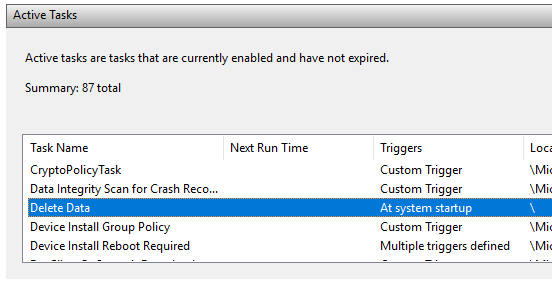
- 3512
- 970
- Levke Harnapp
Wenn Sie eine haben .Fledermausdatei und Sie versuchen, es automatisch mit dem Aufgabenplaner in Windows auszuführen. Möglicherweise sind Sie auf das Problem gestoßen, in dem es einfach nur ausgeführt wird, es sei denn, Sie führen die Aufgabe manuell aus.
Ich habe eine Stapeldatei erstellt, die alles in einem Temp -Ordner löscht, wenn der Computer startet. Ich habe eine grundlegende Aufgabe im Aufgabenplaner erstellt und auf das Beste gehofft. Leider geschah nichts, als mein Computer stieß. Nach viel Versuch und Irrtum habe ich herausgefunden, wie das Skript ausgeführt werden kann.
InhaltsverzeichnisIn diesem Artikel werde ich Sie durch die Einstellungen und Berechtigungen führen, die Sie sich anpassen müssen, damit Ihre Stapeldatei ohne manuelle Intervention ausgeführt wird.
Schritt 1: Überprüfen Sie die Berechtigungen der Datei-/Ordnerberechtigungen
Der erste Schritt zur Behebung dieses Problems besteht darin.
Zum Beispiel habe ich unten das folgende Batch -Skript erstellt:
Setzen Sie Ordner = "C: \ test" cd /d%Ordner%für /f "delims =" %% i in ('dir /b') do (rmdir "%% i" /s /q || del "%"% %i " /s /q) Ich habe das gerettet .Fledermausdatei in meinem Dokumentenordner. Der Weg ist C: \ Benutzer \ Benutzername \ Dokumente. Ich ging zu C: \ Users \ Benutzername, mit der rechten Maustaste auf die Unterlagen Ordner und klicken Sie auf Eigenschaften. Dann klickte ich auf die Sicherheit Tab.
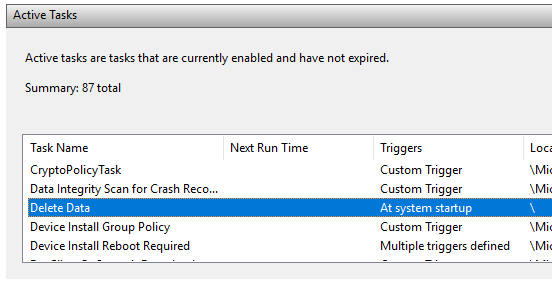
Doppelklicken Sie darauf und es öffnet die Aufgabe von selbst im selben Fenster von selbst. Um die Aufgabe zu bearbeiten, müssen Sie mit der rechten Maustaste klicken und wählen Eigenschaften.
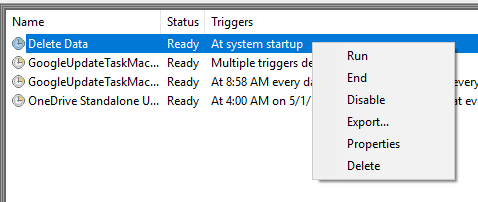
Es gibt mehrere Registerkarten und ein paar Dinge müssen hier überprüfen und verändert werden. Erstens auf der Allgemein Registerkarte, Sie müssen das Benutzerkonto überprüfen, mit dem die Aufgabe ausgeführt wird. In meinem Fall ist es das Asem Konto, das ich früher im Dateisystem Berechtigungen erteilt hatte und der Teil der Administratorengruppe am Computer ist.
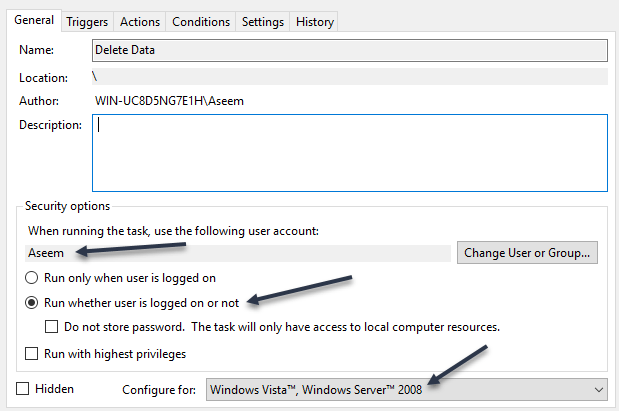
Als nächstes müssen Sie die auswählen Ausführen, ob der Benutzer angemeldet ist oder nicht Option und wählen Sie Windows Vista, Windows Server 2008 im Konfigurieren Sie Kasten.

Auf der Aktionen Registerkarte, Sie müssen das Skript auswählen, klicken Sie auf Bearbeiten und fügen Sie dann den Pfad zum Ordner hinzu, der das Skript in tH enthälte starten in (optional) Kasten. Dies mag unnötig erscheinen, aber es ist nicht. In meinem Fall setze ich ein C: \ Benutzer \ ASEM \ Dokumente \ In der Box.
Klicken Sie nun auf OK Um die Einstellungen zu speichern. In diesem Fall kann ein Dialog angezeigt werden, in dem Sie das Kennwort für das Benutzerkonto eingeben müssen, das die Aufgabe ausführt. Dies führt zu einer weiteren Anforderung. Sie können kein Konto verwenden, das kein Passwort hat. Das Benutzerkonto muss ein Passwort haben, damit die Aufgabe ausgeführt werden kann.
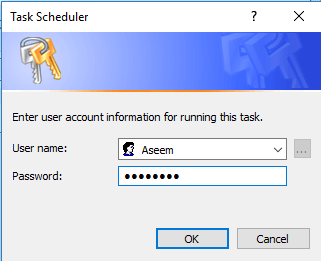
Zuletzt sollten Sie die Aufgabe einmal im Aufgabenplaner manuell ausführen, um sicherzustellen, dass sie ausgeführt wird. Wenn es manuell gut läuft, nachdem Sie alle Einstellungen geändert haben, sollte es ausgeführt werden, wenn es ausgelöst werden soll. In meinem Fall sollte es beim Start passieren und nachdem ich die Änderungen vorgenommen hatte, funktionierte alles gut.
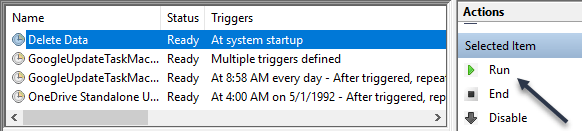
Beachten Sie, dass Sie beim Ausführen versuchen, das Domänenadministratorkonto zu verwenden, um die Aufgabe auszuführen. Dadurch wird sichergestellt, dass das Konto über genügend Berechtigungen verfügt, um auf die Remote -Computer zuzugreifen.
Ein weiterer zu beachten. Wenn Ihr Skript Buchstaben verwendet, um auf das Netzwerk zuzugreifen, kann es möglicherweise nicht ausgeführt werden. Zum Beispiel anstatt zu verwenden F: \ data \, du solltest benutzen \\ machinename \ Share_name \ Data \ im Skript. Wenn Sie Ihr Skript immer noch nicht ausführen können, veröffentlichen Sie hier einen Kommentar und ich werde versuchen zu helfen. Genießen!
- « Verständnis von Linux -Berechtigungen und Chmod -Nutzung
- So entfernen Sie Text aus Symbole in der Windows -Taskleiste »

